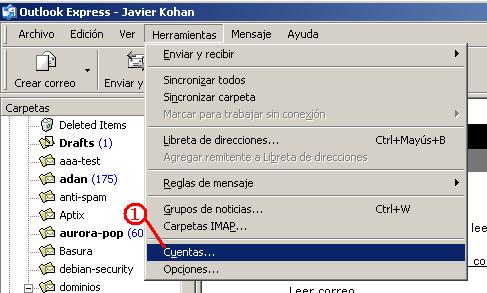
Descargar versión PDF
IMAP es un protocolo para bajar correo, similar al POP. A diferencia de éste, permite ver las carpetas que ha creado en el servidor utilizando el programa Pine o el Webmail. Entre sus ventajas, permite ver los encabezados de los mensajes sin necesidad de descargarlos. Por ejemplo, Ud. puede eliminar spam del servidor sin necesidad de bajar primero los mensajes en su máquina.
En este intructivo, crearemos una nueva cuenta que utiliza protocolo IMAP.
1- Ir a Herramientas/Cuentas
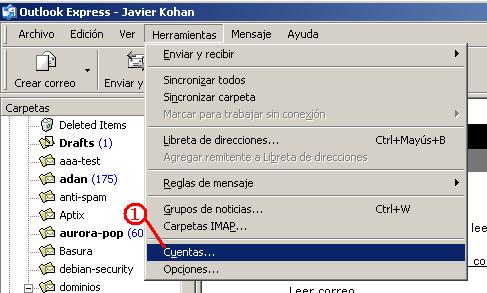
2- Pulsar Agregar
3- Pulsar Correo.
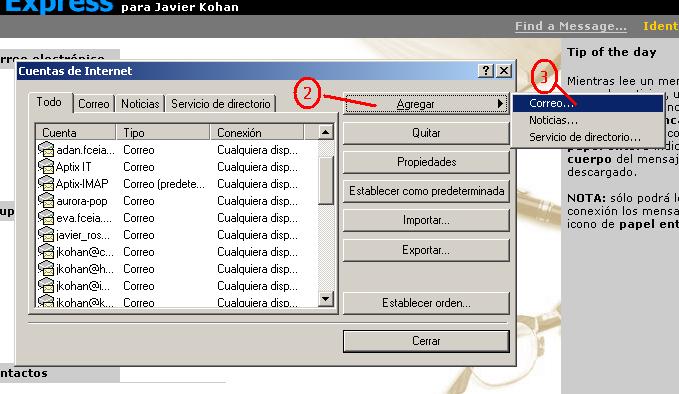
4- Escriba el nombre que quiera que aparezca en el campo "De:" cuando escriba mensajes nuevos con esta cuenta.
5- Pulse Siguiente.
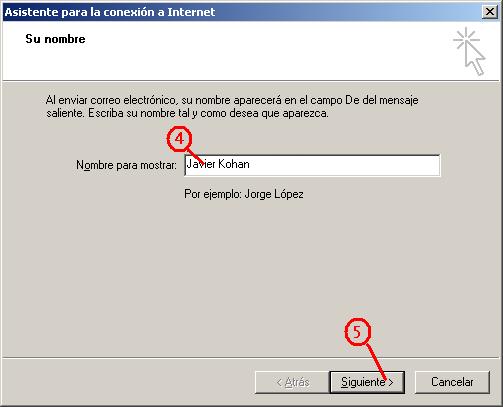
6- Esciba su dirección de correo electrónico.
7 - Pulse Siguiente.
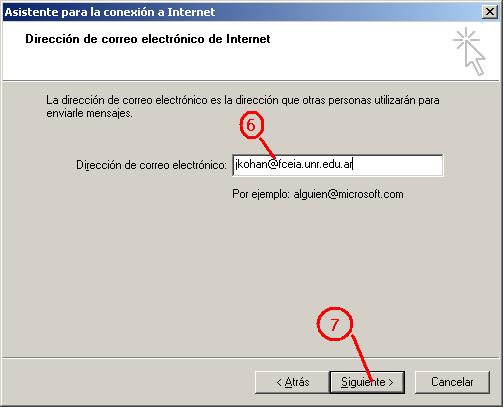
8 - Seleccione IMAP como tipo de servidor entrante.
9 - Ingrese la dirección del servidor entrante. Para docentes es "imap-doc.fceia.unr.edu.ar"
10 - Ingrese la dirección del servidor saliente. Para docentes es "smtp-doc.fceia.unr.edu.ar"
11 - Pulse Siguiente.

12- Ingrese el nombre de su cuenta en el servidor
13 - Ingrese su contraseña. Opcionalmente marque el campo Recordar
contraseña para evitar que el programa la pida cada vez que va
a chequear correo.
NO marque "Iniciar sesión usando autenticación de
contraseña segura (SPA)".
14- Pulse Siguiente, y luego Finalizar.
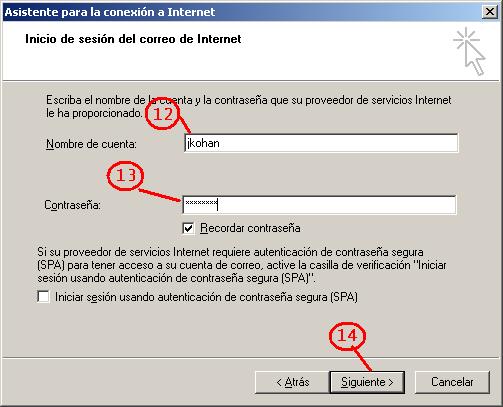
15 - Seleccione la cuenta recién creada (necesitamos hacer unos ajustes "Avanzados").
16- Pulse Propiedades.
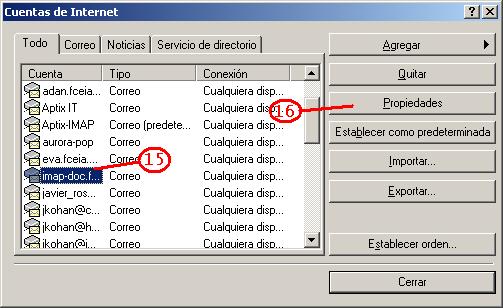
17 - Seleccione la solapa Opciones Avanzadas.
18 - Marque el casillero El servidor requiere una conexión
segura (SSL)(para el servidor saliente)
19- Marque el casillero El servidor requiere una conexión segura (SSL) (para el servidor entrante)

20 - Seleccione la solapa IMAP.
21 - Introduzca el nombre de carpeta del servidor donde buscar su correo. En nuestro caso es "mail".
22- Pulse Aceptar.
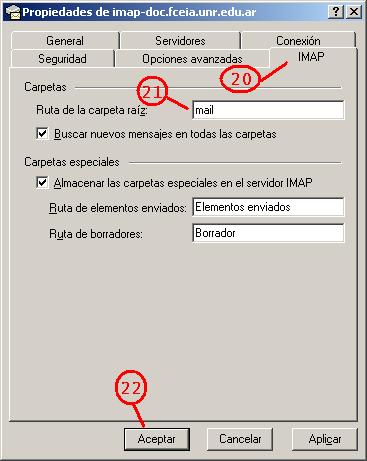
Ahora deberá indicar a Outlook Express cuales carpetas (folders) desea ver a través de él.
Vea el documento Seleccionando Carpetas IMAP en Outlook Express.
Publicado: 28/01/2004